如何从无法轻松打开的损坏手机中获取数据
 发布者 黄 / 13 年 2022 月 09 日 00:XNUMX
发布者 黄 / 13 年 2022 月 09 日 00:XNUMX一般来说,Android 手机或任何小工具在使用一段时间后往往会表现不佳。 随着时间的推移,系统问题开始在这里和那里发生。 其中一些问题被卡在黑屏、冻结、恢复徽标等。最糟糕的问题之一是它无法打开。 这个问题的可能原因是什么?
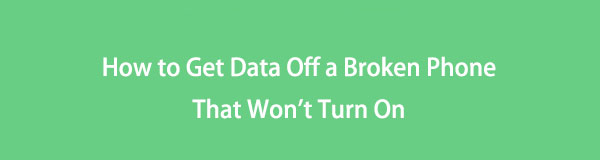
在得出最坏的结论之前,请先检查电池是否没有耗尽。 也许它太低了,所以充电需要时间。 否则,问题一定出在设备本身上。 如果您不小心将其掉落并损坏,则硬件很可能已严重损坏。 或者可能是因为秋天, 功率 按钮突然失灵。 所以现在,您感到压力很大,因为您的手机中存储了重要文件。
将冻结,崩溃,黑屏或屏幕锁定的Android系统修复为正常,或从损坏的Android手机或SD卡中恢复数据。
- 解决您的Android禁用问题,并从手机中恢复数据。
- 从损坏的android设备或存储卡中提取联系人,消息,WhatsApp,照片等。
- 提供Android手机和SD卡数据。
好吧,不用再担心,因为我们推出了出色的软件来从损坏的手机中提取您的数据。 以下是解决您的 Android 问题的最简单指南的方法。 了解如何从无法开机的损坏手机中获取图片。

指南清单
第 1 部分。当您的 Android 手机无法打开时该怎么办
当您无法打开 Android 手机时,您可以执行一些可管理的流程,而恢复模式在解决方案中起着重要作用。
要进入恢复模式,请按 主页 + 降低音量 + 功率 键一次。 按住它们直到出现 Android 徽标。 一旦你看到 安卓恢复系统 界面,您可以尝试多种选项来解决此问题。 这 现在重新启动系统 选项只是重新启动您的手机, 擦除缓存分区 清理一些空间,提高手机的性能,并且 清除数据/回复原厂设定 选项将您的手机恢复到默认设置。
除了恢复模式,您还可以尝试移除 SD 卡,因为它可能是导致问题的原因。 您也可以尝试使用其他充电器,看看它是否不是故障充电器。 或者尝试使用不同的电池,特别是如果您已经使用了多年。
第 2 部分。 如何从无法打开的 Android 手机中恢复数据
如果上述任何解决方案都不适用于您的 Android 手机,也许是时候升级这些方法了。 由于您无法再打开 Android 设备,您剩下的选择是使用备份或专业工具来恢复数据。
方法 1:从 PC 的备份文件中恢复数据
您可以使用多种备份服务和位置来保护您的数据。 其中之一是在您的 PC 上保存文件的副本。 将数据保存在计算机上是确保数据安全的方法之一。 现在,如果您设法进行了备份,请按照以下说明恢复您的文件:
使用 USB 数据线将您的新 Android 手机连接到计算机。 在手机的通知上,点按 传输文件 在 USB 选项中。
在计算机上打开 Android 手机的驱动器。 然后在另一个窗口中,打开您保存在 PC 上的备份文件夹。
复制您要恢复的文件,然后将它们粘贴到您的新手机上。
方法 2. 使用 FoneLab Broken Android 手机数据提取恢复丢失的数据
最后是 FoneLab损坏的Android手机数据提取 因为我们把最好的留到最后。 这个软件可以 修复冻结的 Android 手机、崩溃、卡在黑屏上等等。 因此,即使您在打开设备时遇到困难,FoneLab Broken Android Phone Data Extraction 也可以找到一种方法来修复并从中提取数据。 此工具支持大多数三星设备,例如三星 Galaxy Note、三星 Galaxy 和三星 Galaxy Tab。
请遵循以下步骤,了解如何使用专业工具从损坏的手机中获取图片:
将冻结,崩溃,黑屏或屏幕锁定的Android系统修复为正常,或从损坏的Android手机或SD卡中恢复数据。
- 解决您的Android禁用问题,并从手机中恢复数据。
- 从损坏的android设备或存储卡中提取联系人,消息,WhatsApp,照片等。
- 提供Android手机和SD卡数据。
如何从无法开机的损坏手机中获取数据图片的步骤:
访问 FoneLab Broken Android 手机数据提取网站。 找出 免费下载 按钮在页面的左下角,然后单击它以下载软件。 打开文件以开始安装。 等待几秒钟直到它完成,然后开始在您的计算机上运行该程序。
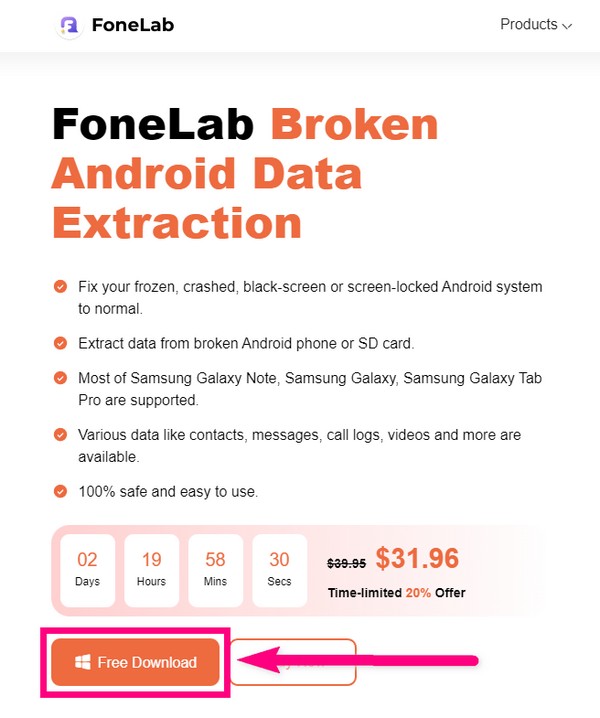
三个 FoneLab Broken Android 手机数据提取选项将欢迎您。 Android 数据恢复功能、Android 数据备份和恢复功能以及 破碎的Android手机Dara提取,您将选择它。
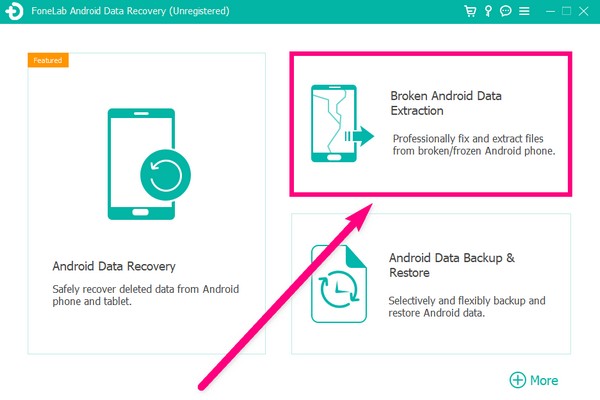
您将看到两个框,其中包含他们可以解决的问题。 这 Start 开始 左侧的按钮处理停留在破碎屏幕、黑屏、无响应屏幕等状态的 Android 设备。同时, Start 开始 右侧的按钮处理系统损坏的 Android 设备。 选择 Start 开始 最适合您手机情况的按钮。
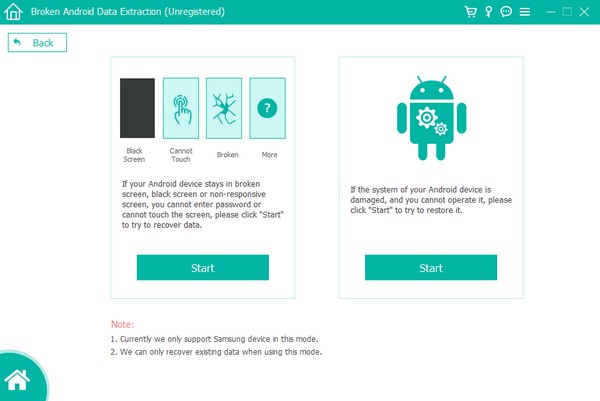
在下一个界面上选择有关您设备的正确信息。 确保您选择的设备名称和设备型号与您的 Android 手机信息相匹配,以避免出现复杂情况。 如果您没有在列表中看到您的设备信息,请单击 列表中没有我的设备 选项,然后填写。 之后,单击 确认 右下角的选项卡以继续。
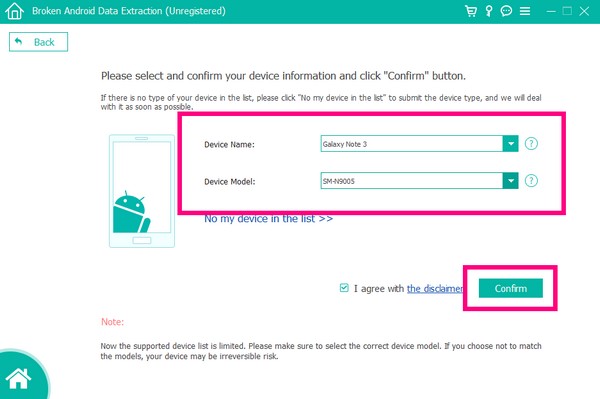
按照屏幕上的指南进入下载模式。 确保在您的 Android 手机上按下正确的按钮以确保成功。 然后点击开始按钮。
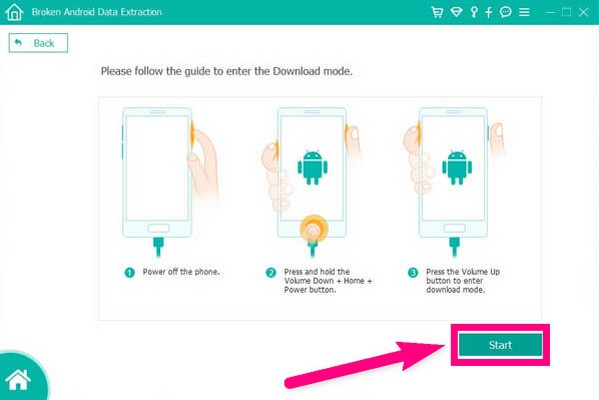
然后程序将开始下载匹配的恢复包以解决您手机的问题。 在此过程进行时不要断开它。 完成后,它将显示您的数据,您最终可以从损坏的手机中提取所需的文件。
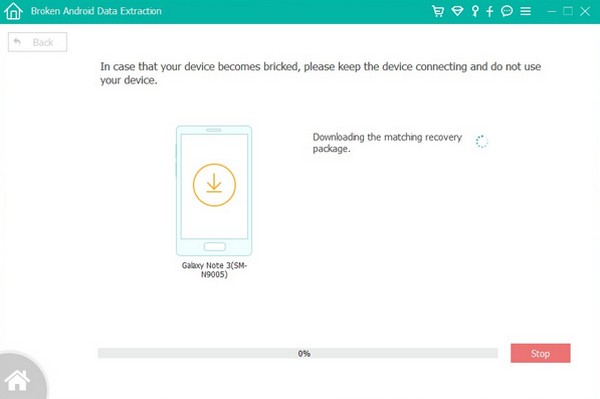
如果您的数据在那之后消失了,您可以尝试使用 Android Data Recovery 轻松点击以恢复丢失的数据。
将冻结,崩溃,黑屏或屏幕锁定的Android系统修复为正常,或从损坏的Android手机或SD卡中恢复数据。
- 解决您的Android禁用问题,并从手机中恢复数据。
- 从损坏的android设备或存储卡中提取联系人,消息,WhatsApp,照片等。
- 提供Android手机和SD卡数据。
第 3 部分。有关从无法开机的 Android 手机恢复数据的常见问题解答
1. 手机没电了还能恢复数据吗?
是的你可以。 通过使用正确的工具和方法,您仍然可以从无法开机的死机中恢复数据。 如果您要寻找专业工具,请尝试 FoneLab损坏的Android数据提取. 它将极大地帮助您解决手机的问题,并且具有其他令人难以置信的功能甚至更好。
2、手机连接不上电脑怎么办?
您可以尝试将 USB 电缆插入 PC 上的其他 USB 端口。 如果它不起作用,也许尝试使用不同的 USB 电缆。
3. FoneLab Broken Android Data Extraction 还有哪些其他功能?
这个工具有一个 Android的数据恢复 可以的功能 找回您删除的文件 容易地。 此外,它还有一个 备份和恢复 功能可帮助您保护数据。
如果您在设备上再次遇到问题,请访问 FoneLab 网站以获取更可靠的故障排除工具。 您会发现几个专门针对不同设备的程序。
将冻结,崩溃,黑屏或屏幕锁定的Android系统修复为正常,或从损坏的Android手机或SD卡中恢复数据。
- 解决您的Android禁用问题,并从手机中恢复数据。
- 从损坏的android设备或存储卡中提取联系人,消息,WhatsApp,照片等。
- 提供Android手机和SD卡数据。
下面是一个视频教程供参考。


